公用电脑上如何防止别人误操作将文件删除了
1、选中要设置为只允许读取运行,不让修改及删除的文件夹,在文件夹上点击右键,点击右键菜单中的“属性”;

2、在文件夹属性窗口中点击安全选项卡;
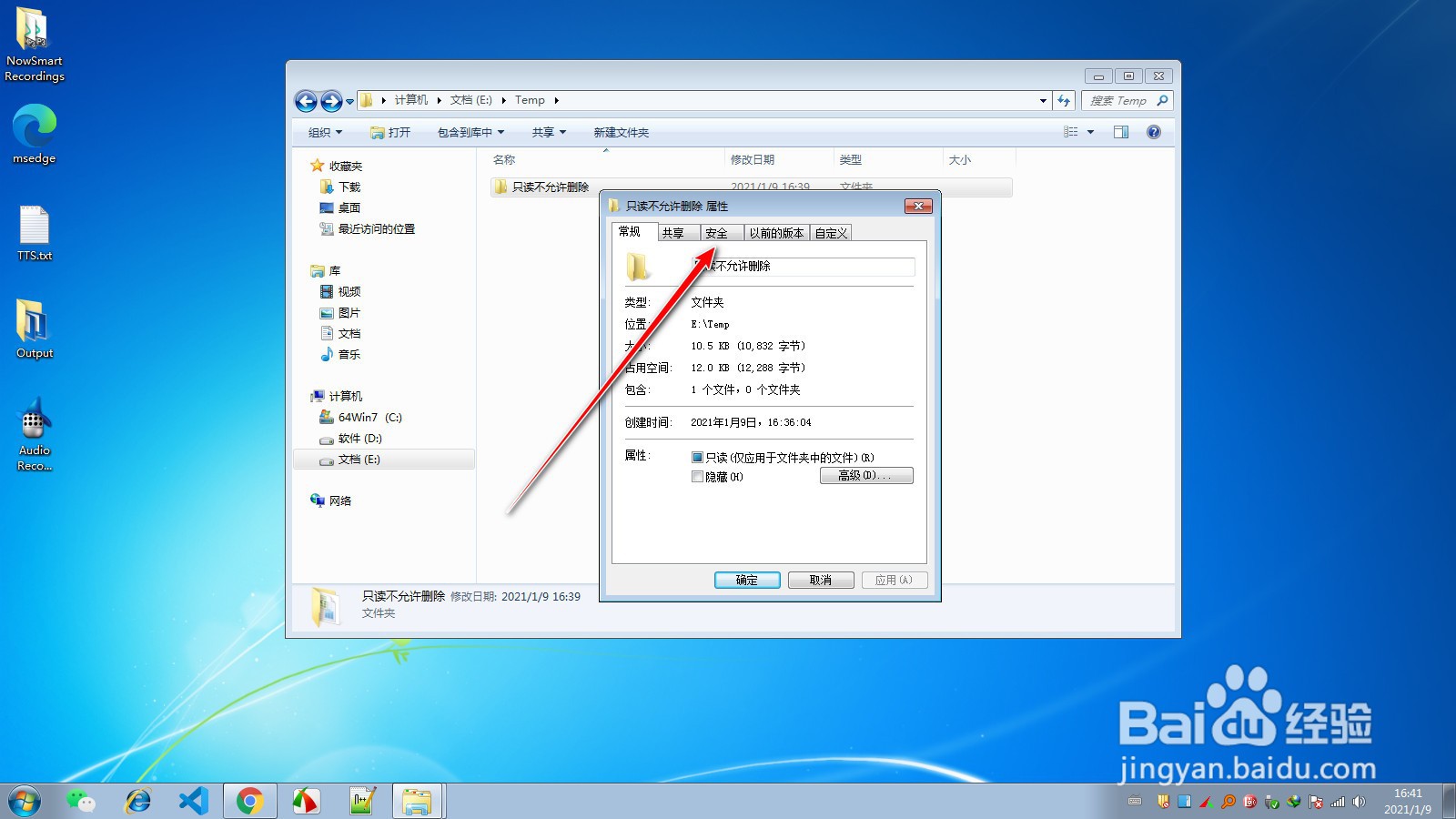
3、在安全选项中点击“高级”按钮;
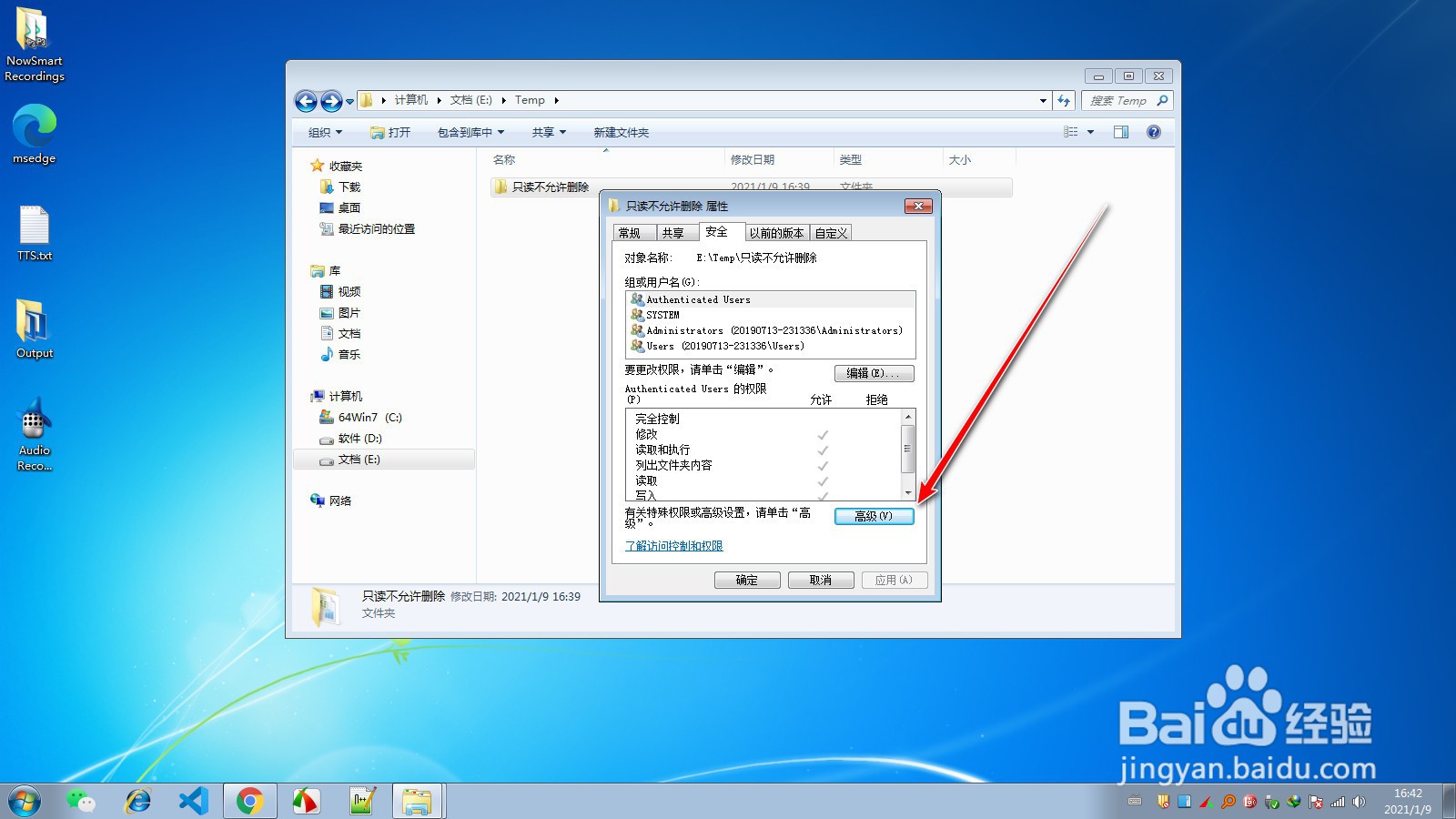
4、点击更改权限按钮;

5、取消掉”包括可从该对象的父项继承的权限“前面的勾选,在弹出窗口中点击添加;

6、分别选中”Authenticated Users“条目和”Administrators条目,分两次删除;
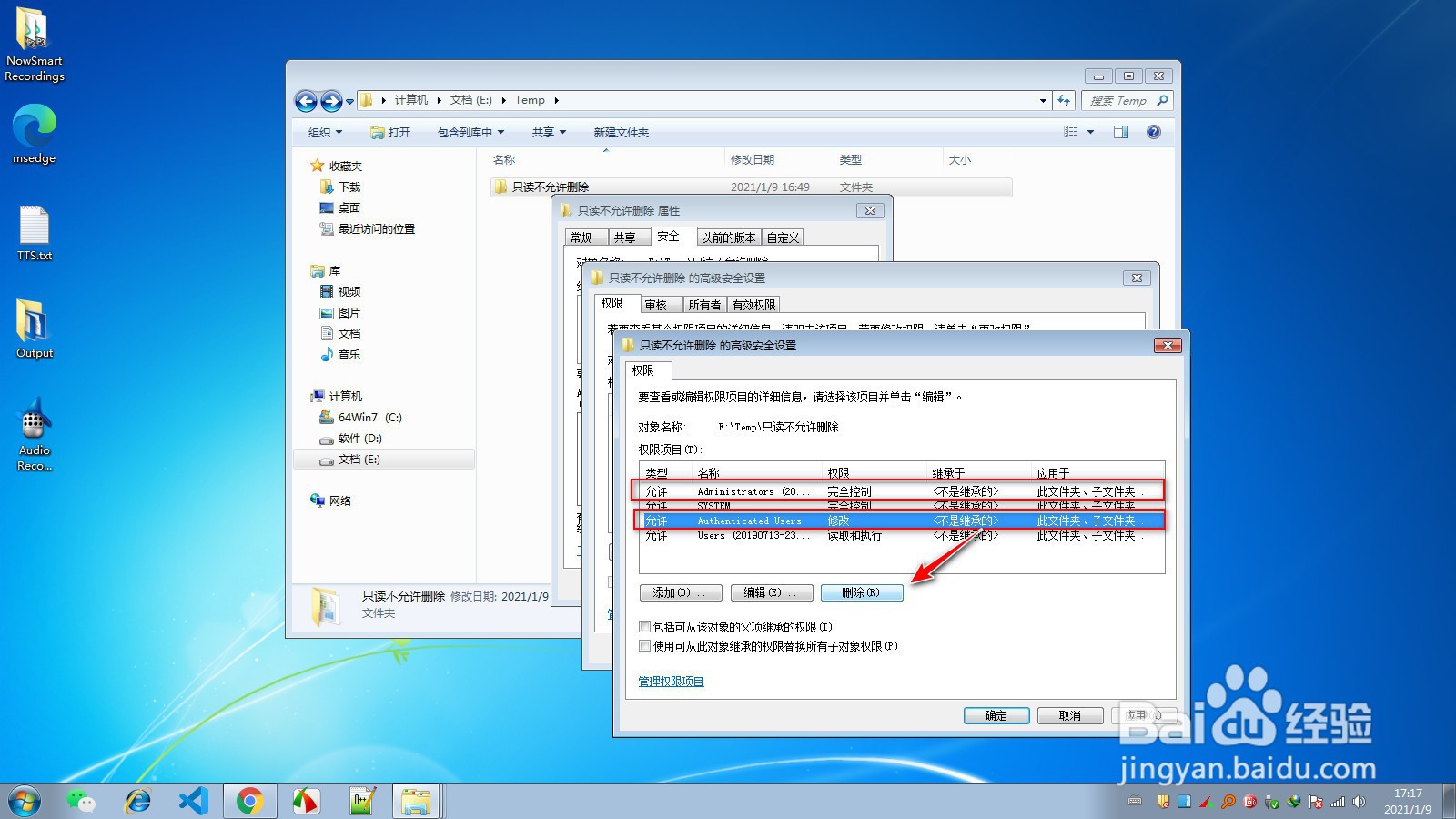
7、仅保留如图两项,选中”users“条目点击编辑;
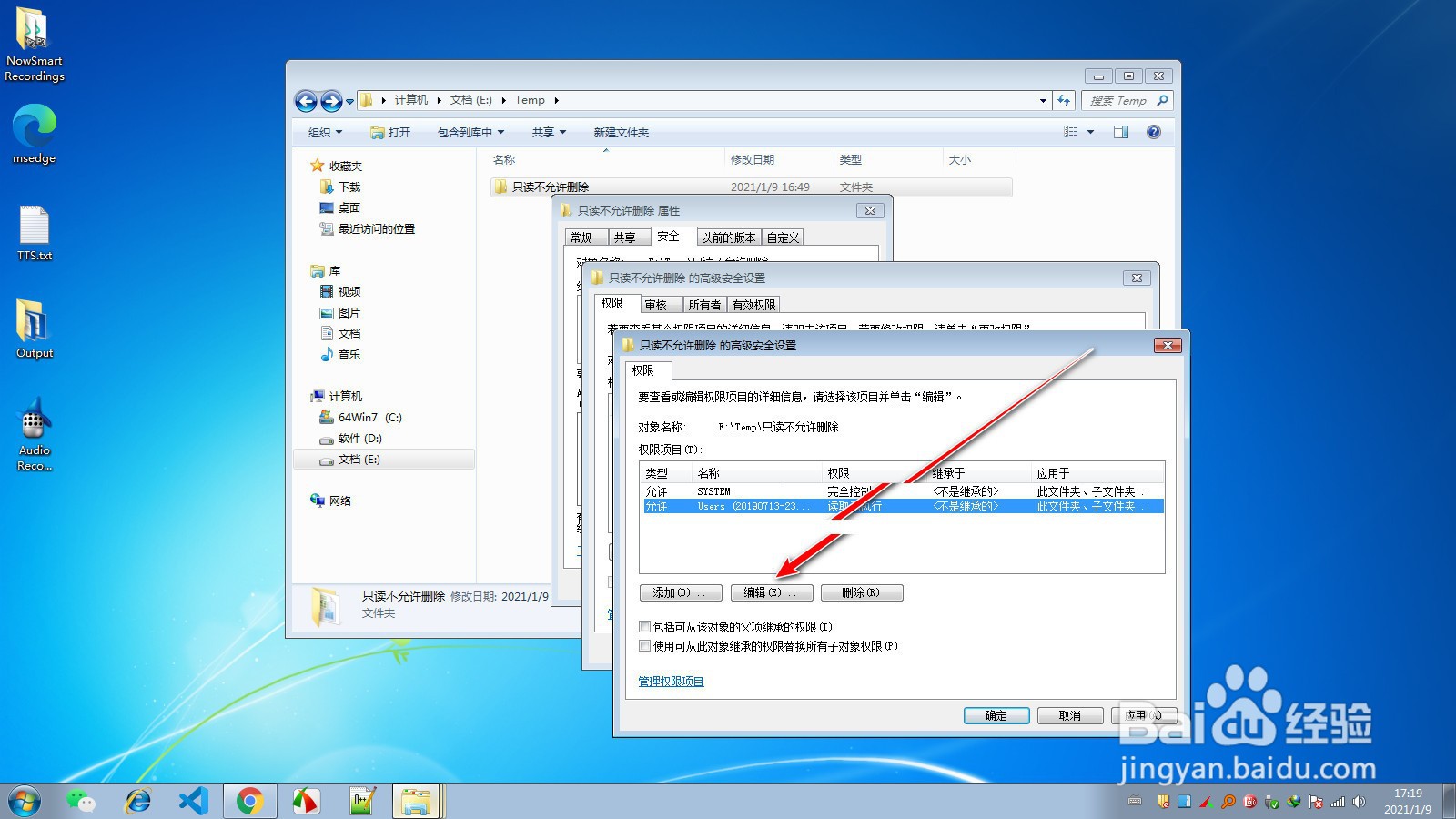
8、仅保留如图红线框里条目后面的勾选,其它勾选取消后点击确定;
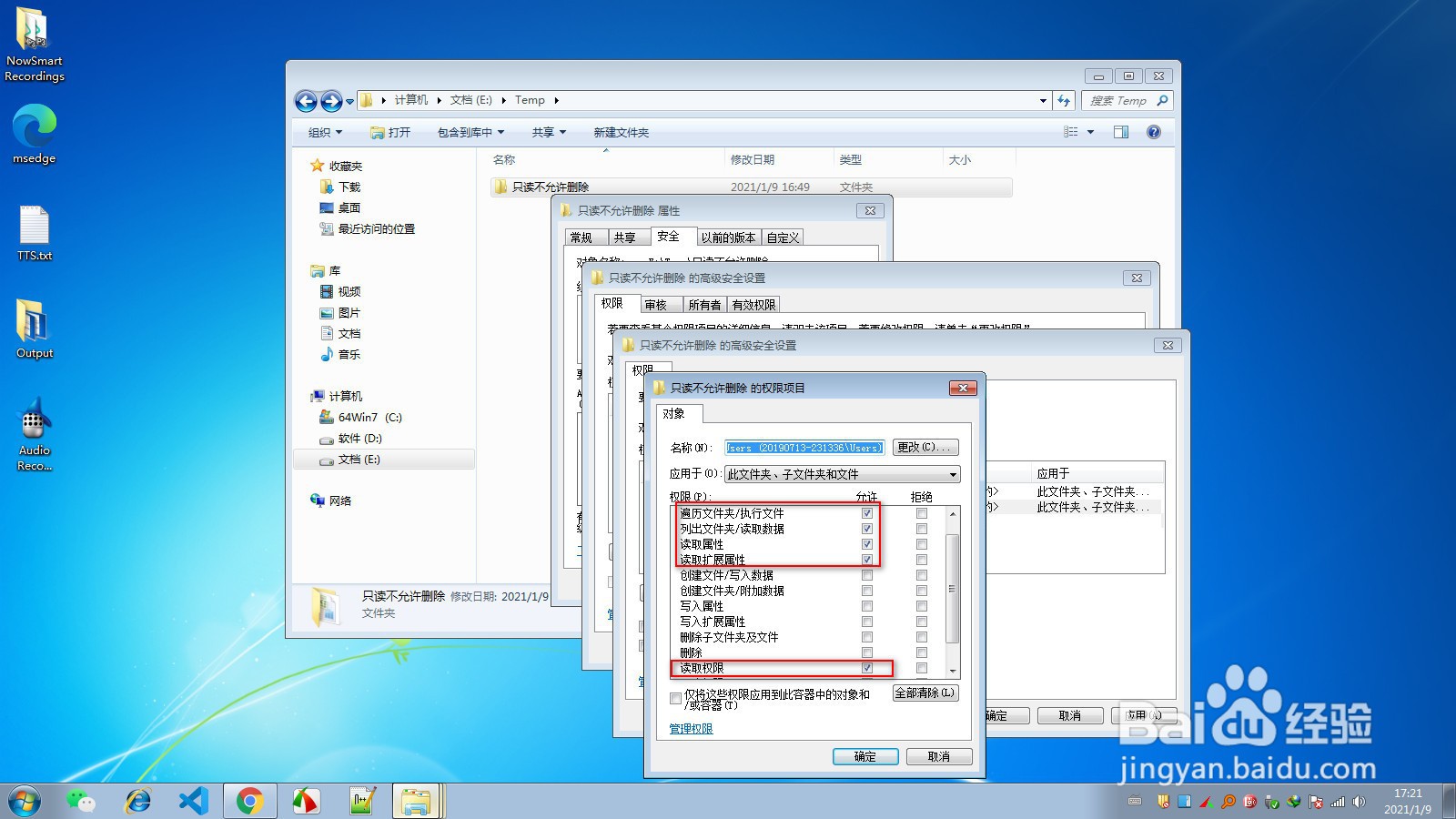
9、在”使用可从此对象继承的权限替换所有子对象权限“前面选上勾后,点击确定;
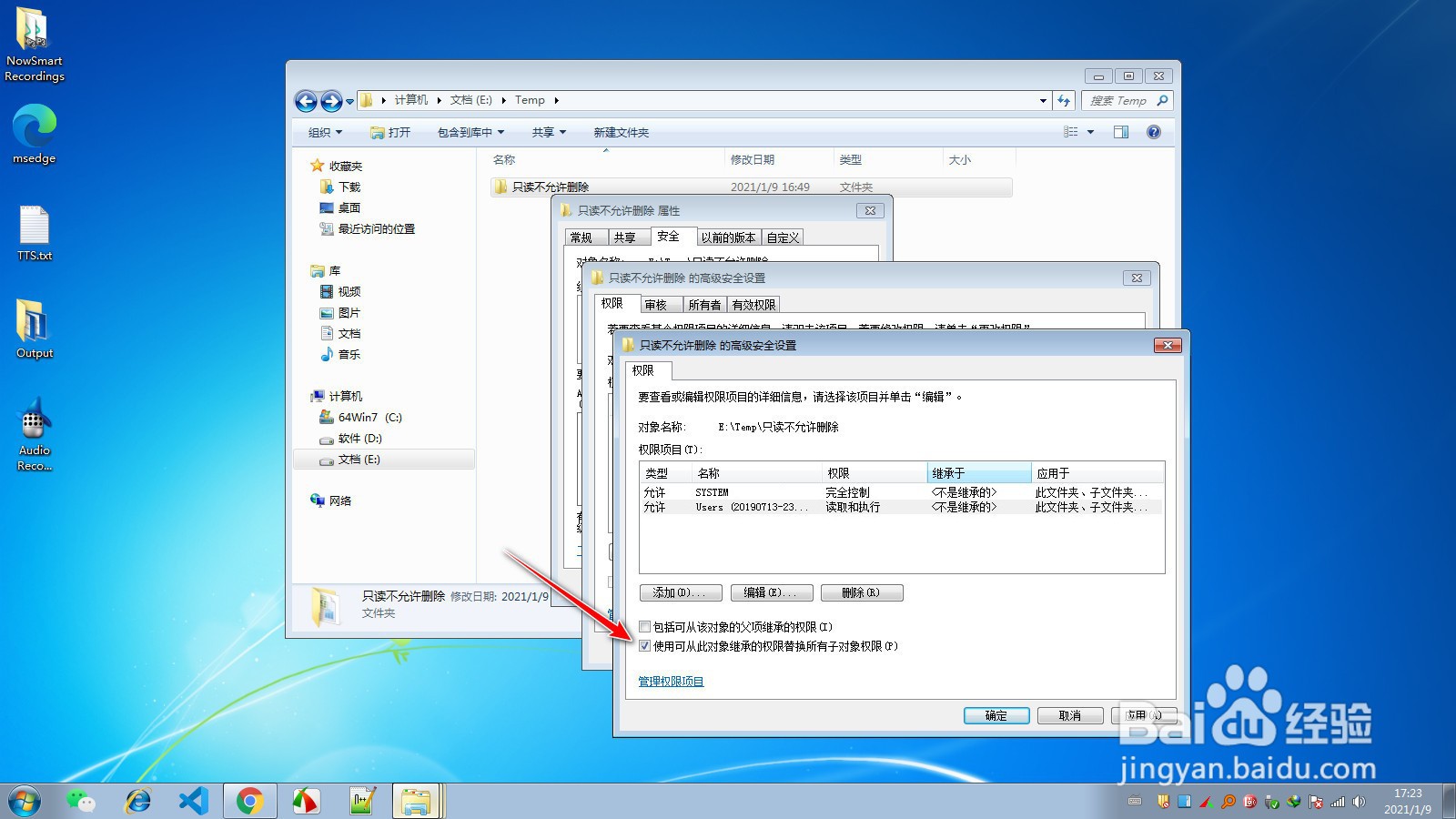
10、点击是,一路点确定返回文件夹;

11、测试修改文件夹中的文件,发现无法修改也无法删除,达到设置的目的。

声明:本网站引用、摘录或转载内容仅供网站访问者交流或参考,不代表本站立场,如存在版权或非法内容,请联系站长删除,联系邮箱:site.kefu@qq.com。
阅读量:85
阅读量:169
阅读量:62
阅读量:96
阅读量:71